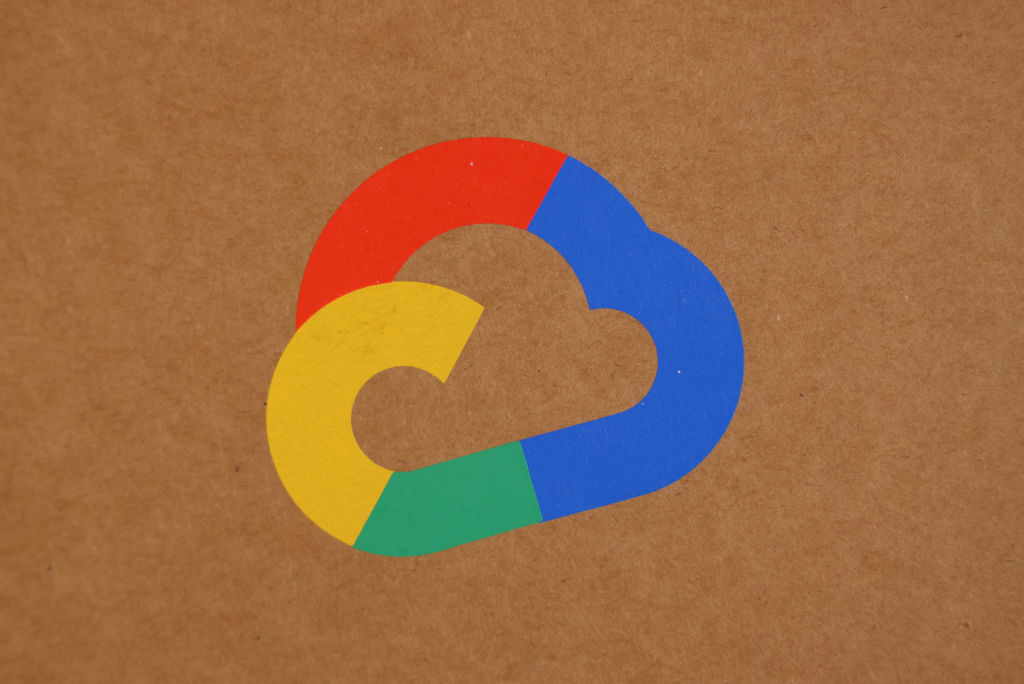Google heeft onlangs een bijgewerkte versie van Google Chrome uitgebracht vanwege een zeer ernstige exploit die onlangs heeft plaatsgevonden. De techgigant moedigt miljarden gebruikers over de hele wereld aan om de Google Chrome-beveiligingsupdate zo snel mogelijk te downloaden.
Google heeft de waarschuwingen uitgebreid en het enorme gebruikersbestand onder de aandacht gebracht om hen te informeren dat ze in de nabije toekomst een toenemend aantal zero-day-aanvallen kunnen verwachten.
Met dat, hier is de nieuwste Google Chrome-beveiligingsupdate om CVE-2022-1096 zero-day te exploiteren voor Mac-, Linux- en Windows-gebruikers.
Hoe u Google Chrome op uw computer kunt updaten
Om Google Chrome bij te werken, volgen hier de volgende stappen, zoals aanbevolen: google:
- Open Google Chrome op uw computer.
- Selecteer “Meer” dat u rechtsboven in het scherm kunt vinden.
- Selecteer Help in het vervolgkeuzemenu en selecteer vervolgens Over Google Chrome.
- Om Chrome te updaten, selecteer “Update Google Chrome” knippert op het scherm
Een belangrijke opmerking van Google is dat als deze knop niet in de browser van de gebruiker geplaatst kan worden, dit aangeeft dat de gebruiker al de laatste versie van Chrome gebruikt.
- Selecteer ten slotte de knop “Opnieuw opstarten” rechtsonder in het scherm.
Normaal gesproken worden updates ook op de achtergrond uitgevoerd wanneer gebruikers hun pc-browser sluiten en opnieuw openen. Als Google Chrome-gebruikers in de tussentijd hun browser al een tijdje niet hebben gesloten, kunnen ze als volgt een in behandeling zijnde updatemelding zien:
- Groen geeft aan dat er minder dan twee dagen geleden een nieuwe versie is uitgebracht.
- Oranje: Ongeveer 4 dagen geleden is er een nieuwe versie van de software uitgebracht.
- Rood geeft aan dat er al minstens een week een update beschikbaar is.
Wanneer u Google Chrome op een computer bijwerkt, worden de tabbladen en geopende vensters van gebruikers opgeslagen en automatisch opnieuw geopend. Hetzelfde gebeurt echter niet als u een incognitovenster gebruikt.
Incognitotabbladen van Google worden niet opnieuw geopend. In het geval dat de gebruiker niet onmiddellijk opnieuw wil opstarten, selecteert u “Niet nu”. De update wordt toegepast de volgende keer dat de gebruiker de browser daarna opnieuw opstart.
Google Chrome bijwerken op Mac, Linux en Windows
- Voor Mac-gebruikers kan Google Chrome, geïnstalleerd in de map Toepassingen, worden belast met het instellen van automatische browserupdates op de computer van de gebruiker. Ga naar ‘Over Google Chrome’ en selecteer ‘Chrome automatisch bijwerken voor alle gebruikers’ in het vervolgkeuzemenu.
- Linux-gebruikers kunnen hun pakketbeheerder gebruiken om de nieuwste versie van de Google Chrome-update te installeren.
- Microsoft Windows-gebruikers hoeven alleen alle Chrome-vensters en -tabbladen op het bureaublad van hun computer te sluiten en Chrome vervolgens opnieuw te starten om de update door te voeren.
Lees ookYouTube Vanced-afsluittheorieën: zal de app voor het blokkeren van advertenties ooit een comeback maken?
Hoe Google Chrome op Android te updaten
Het bijwerken van Google Chrome op het apparaat van de gebruiker is afhankelijk van de Play Store-instellingen. Meestal zou bijgewerkte Google Chrome automatisch moeten worden geïnstalleerd.
Gebruikers kunnen echter zien of er een nieuwe versie beschikbaar is door deze stappen te volgen:
- Open de Google Play-app op uw Android-telefoon of -tablet en log in op uw Google-account.
- Om toegang te krijgen tot het profiel, klikt u op het profielpictogram in de rechterbovenhoek.
- Selecteer “Toepassingen en apparaten beheren” in het vervolgkeuzemenu.
- De Google Chrome-update is te vinden onder het kopje ‘Beschikbare updates’.
- Selecteer links van Chrome “Update”.
Google Chrome updaten op Chrome-versie 76 of hoger
Google raadt aan Dat als gebruikers Chrome-versie 76 of hoger hebben, ze rechtstreeks in hun browser op updates kunnen controleren.
- Open eerst Google Chrome op hun Android-apparaat.
- Ten tweede, om Chrome bij te werken, gaat u naar de bovenkant van de pagina en selecteert u “Chrome bijwerken” via de knop “Meer”.
- Start Google Chrome opnieuw wanneer daarom wordt gevraagd.
gerelateerde artikelen: Google Chrome-beveiligingsupdate: CVE-2022-1096 Een risicovolle zero-day-exploit

“Bekroonde schrijver. Social media-specialist. Introvert. Ongeneeslijke twitterfan. Organisator. Fervent popcultuurliefhebber.”